Download Kumpulan Wallpaper Mobile Legends di MasMochen
Judul Artikel: Cara Menggunakan Perintah Hatch Dan Gradient Pada AutoCAD
link : Cara Menggunakan Perintah Hatch Dan Gradient Pada AutoCAD
Cara Menggunakan Perintah Hatch Dan Gradient Pada AutoCAD
Apa kabarnya gan ? Jumpa lagi dengan admin yang ganteng ini. di Blog kesayangan kita Hobbyku Desain Tempatnya tutorial desain grafis dan tips dan trick Blogging , Pada artikel ini saya akan membahas "Cara Menggunakan Perintah Hatch Dan Gradient Pada AutoCAD". Semoga artikel yang saya buat ini bermanfaat bagi anda.
Hatch dalam bahasa indonesia adalah Arsiran, Sedangkan gradient dalam bahasa indonesia adalah gradien atau perpisahan warna, Hatch dan Gradient adalah salah satu perintah atau alat (tool) pada AutoCAD, Perintah ini bisa dibilang penting untuk membuat arsiran maupun gradien warna dalam membuat projek 2D, Sedangkan 3D tidak memakai Perintah ini sedikitpun.
Catatan : Hatch dan Gradient hanya bisa dipakai pada bentuk apapun namun bentuk tersebut harus tertutup.
Sekian artikel "Cara Menggunakan Perintah Hatch Dan Gradient Pada AutoCAD" Ini, Bila artikel yang saya buat ini bermanfaat bagi anda, Tolong share kemanapun agar bermanfaat juga bagi orang lain.
Cara Menggunakan Hatch Dan Gradient
Mengenal hatch tool.
00 : Untuk memilih objek tertutup namun harus klik pada bagian tengah objek tersebut.
33 : Untuk memilih objek tertutup harus klik garis pada objek tersebut.
Inherit Prop : Menyalin Arsiran.
Untuk membuka perintah hatch anda bisa tulis "H" pada keyboard, dan akan muncul tool seperti diatas. kemudian anda bisa memilih Tipe arsiran yang akan anda pakai pada objek yang ingin anda arsir.
Sebagai contoh saya akan membuat 4 objek untuk diberi arsiran.
Kemudian klik "H" pada keyboard, Setelah itu pilih untuk mengubah tipe arsiran, Dan anda bisa memilih terserah anda.
Disini saya memakai tipe ANSI32 seperti digambar.
Kemudian anda bisa klik " Add : pick points atau Select Object ", "Untuk Pick points" klik tengah object dan untuk "select object" klik pada garis object tersebut.
Dan ini hasil hatch saya. kemudian untuk gradient klik "H" pada keyboard, kemudian klik tab sebelah kanan dari hatch, dan anda bisa mengatur warna yang digunakan pada gradient tersebut.
Kemudian klik " Add : pick points atau select object " seperti langkah hatch diatas.
demikian cara menggunakanya, Mudah kan ?.
Sekian artikel "Cara Menggunakan Perintah Hatch Dan Gradient Pada AutoCAD" Ini, Bila artikel yang saya buat ini bermanfaat bagi anda, Tolong share kemanapun agar bermanfaat juga bagi orang lain.
Baca juga Tips Dan Trik Ngeblog ala Hobbyku Desain
Demikianlah Artikel Cara Menggunakan Perintah Hatch Dan Gradient Pada AutoCAD
Demikian artikel Cara Menggunakan Perintah Hatch Dan Gradient Pada AutoCAD yang kami tulis kali ini, Semoga artikel diatas dapat memberi manfaat untuk anda semua yang membaca. Sampai jumpa di postingan artikel lainnya.
Anda sekarang membaca artikel Cara Menggunakan Perintah Hatch Dan Gradient Pada AutoCAD dengan alamat link http://hobbykudesign.blogspot.com/2016/11/cara-menggunakan-hatch-gradient-autocad.html



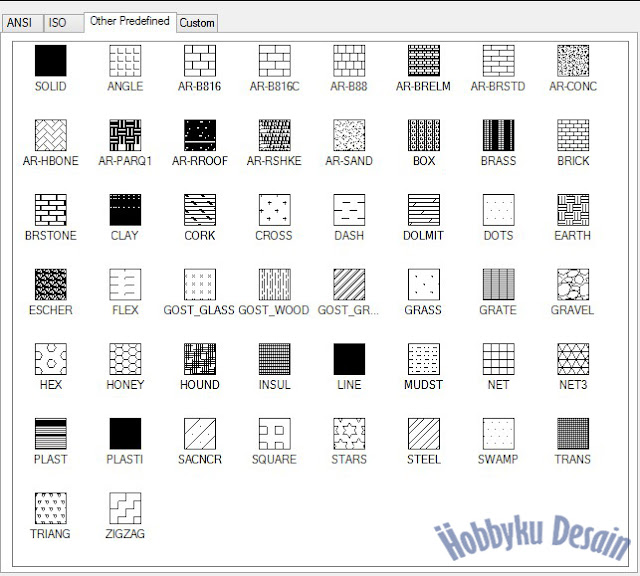






5 comments
Bisa dicoba nih
Makasih gan turtornya , membantu sekali
wah tutorial nya sangat bermanfaat nih gan...
thx bngt yaaa.
btw autoCAD itu sebenarnya spesifikasinya buat apaan gan? beda jauh sama corel gak sih?
AutoCAD biasa digunakan untuk desain rumah gan.
EmoticonEmoticon